 x86: Solaris 설치 프로그램을 사용하여 설치 또는 업그레이드
x86: Solaris 설치 프로그램을 사용하여 설치 또는 업그레이드
Solaris 10 3/05 릴리스의 경우, 이 절차에 따라 CD 또는 DVD 매체에서 독립형 x86 기반 시스템을 설치합니다.
Solaris 10 1/06 릴리스부터, x86 기반 시스템용 Solaris 설치 프로그램에서는 GRUB 부트 로더를 사용합니다. GRUB를 사용하여 Solaris OS를 설치하는 방법은 x86: GRUB를 이용한 Solaris 설치 프로그램을 사용하여 설치 또는 업그레이드를 참조하십시오.
주 –
DVD-ROM 또는 CD-ROM 드라이브에 직접 연결되지 않은 컴퓨터나 도메인에서 Solaris OS를 설치하려는 경우 다른 컴퓨터에 연결된 DVD-ROM 또는 CD-ROM을 사용할 수 있습니다. 자세한 설명은 Solaris 10 설치 설명서: 네트워크 기반 설치의 부록 B, 원격으로 설치 또는 업그레이드(작업)를 참조하십시오.
시작하기 전에
-
-
DVD에서 설치하는 경우 Solaris 10 Operating System for x86 Platforms DVD을 사용합니다.
-
CD 매체에서 설치 중인 경우 다음을 사용합니다.
-
Solaris 10 Software CD.
-
Solaris 10 Languages for x86 Platforms CD – 특정 지역의 언어를 지원할 필요가 있는 경우 설치 프로그램에서 이 CD가 있는지 묻는 메시지를 표시합니다.
주 –비전역 영역이 설치된 시스템을 업그레이드할 경우 Solaris 10 Software CD를 사용할 수 없습니다. Solaris 10 Operating System DVD 또는 네트워크 설치 이미지를 사용해야 합니다.
-
-
-
CD 또는 DVD 매체에서 부트할 수 있는지 시스템 BIOS를 확인하십시오. 시스템이 디스켓에서 부트해야 하는 경우 Solaris 10 설치 설명서: 네트워크 기반 설치의 x86용 Solaris 10 3/05: 부트 소프트웨어를 디스켓에 복사에 설명된 단계를 완료하십시오.
-
Solaris OS를 하드웨어에 설치하기 위하여 필요한 설치시 업데이트(ITU: Install Time Update) 또는 드라이버를 구합니다. ITU 또는 추가 드라이버가 필요한지 확인하려면 하드웨어 설명서를 참조하십시오.
-
시스템이 최소 요구 사항을 만족하는지 확인합니다.
시스템이 다음 요구 사항을 만족해야 합니다.
-
메모리 – 128MB 이상
-
디스크 공간 – 6.8GB 이상
-
프로세서 속도 – 120MHz 이상(하드웨어 부동소수점 지원 포함)
시스템 요구 사항에 대한 자세한 내용은 시스템 요구 사항 및 권장 사항을 참조하십시오.
Sun Microsystems, Inc.에서 생산되지 않은 시스템에 Solaris OS를 설치하는 경우 설치를 시작하기 전에 http://www.sun.com/bigadmin/hcl의 Solaris 하드웨어 호환성 목록을 확인하십시오.
-
-
비 전역 영역이 설치된 시스템에서 Solaris 10 7/05 릴리즈로 업그레이드하기 위한 Solaris 설치 프로그램을 사용할 수 없습니다. 비전역 영역이 설치된 시스템을 업그레이드하는 경우 System Administration Guide: Solaris Containers-Resource Management and Solaris Zones의 27 장, Upgrading a Solaris 10 System That Has Installed Non-Global Zones를 참조하십시오.
-
Solaris OS를 설치하는 데 필요한 정보를 수집합니다.
-
네트워크되지 않은 시스템의 경우 다음 정보를 수집합니다.
-
설치하는 시스템의 호스트 이름
-
시스템에서 사용하려는 언어 및 로켈
-
-
네트워크된 시스템의 경우 다음 정보를 수집합니다.
-
설치하는 시스템의 호스트 이름
-
시스템에서 사용하려는 언어 및 로켈
-
호스트 IP 주소
-
서브넷 마스크
-
이름 서비스의 유형(예: DNS, NIS 또는 NIS+)
-
도메인 이름
-
이름 서버의 호스트 이름
-
이름 서버의 호스트 IP 주소
-
루트 비밀번호
-
시스템을 설치할 때 수집해야 하는 정보에 대한 내용은 설치를 위한 검사 목록을 참조하십시오. 시스템을 업그레이드하는 경우 Solaris 10 설치 설명서: Solaris Live Upgrade 및 업그레이드 계획의 업그레이드를 위한 검사 목록을 참조하십시오.
-
-
시스템이 반드시 디스켓에서 부트되어야 하는 경우 Solaris 10 장치 구성 지원을 디스켓으로 복사합니다. 시스템을 반드시 디스켓으로 부트해야 하는지 확인하려면 시스템 BIOS를 확인하십시오.
해당 지침은 Solaris 10 설치 설명서: 네트워크 기반 설치의 x86용 Solaris 10 3/05: 부트 소프트웨어를 디스켓에 복사를 참조하십시오.
-
(선택 사항) 시스템을 백업합니다.
기존 데이터 또는 응용 프로그램을 보존하려면 시스템을 백업합니다. 시스템 백업에 대한 자세한 설명은 System Administration Guide: Devices and File Systems의 24 장, Backing Up and Restoring File Systems (Overview)를 참조하십시오.
단계
-
적절한 매체를 시스템에 넣습니다.
-
Solaris 10 Operating System DVD 또는 Solaris 10 Software - 1 CD에서 부트하는 경우 디스크를 넣습니다. 시스템의 BIOS가 DVD 또는 CD에서 부트를 지원해야 합니다.
DVD 또는 CD에서 부트하려면 BIOS를 직접 설정해야 할 수 있습니다. BIOS 설정 방법은 하드웨어 설명서를 참조하십시오.
-
디스켓에서 부트하는 경우 Solaris 10 Device Configuration Assistant 디스켓을 시스템의 디스켓 드라이브에 넣습니다.
-
-
CD 또는 DVD에서 부트하도록 BIOS를 직접 설정해야 하는 경우, 시스템 부트 프로세스가 인터럽트하는 적절한 키 시퀀스를 입력합니다.
BIOS에서 부트 우선 순위를 수정하고 BIOS를 종료하여 설치 프로그램으로 되돌아갑니다.
메모리 테스트와 하드웨어 감지가 실행됩니다. 화면이 갱신됩니다. Solaris 부팅 시스템 화면이 표시됩니다.
-
다음 작업을 수행하려는 경우 장치 설정을 수정해야 할 수 있습니다.
-
장치 드라이버 설치
-
ITU 설치
-
고급 구성 및 전원 인터페이스(ACPI) 사용 안 함 설정
-
직렬 콘솔 설정
-
기본 부트 장치 재설정
-
장치 설정을 수정하지 않는 경우 계속 합니다.
-
Solaris 장치 구성 지원을 사용하여 장치 설정을 수정해야 하는 경우 ESC 키를 누릅니다.
주 –설치를 중단하고 장치 설정을 수정하려면 반드시 5초 이내에 ESC 키를 눌러야 합니다.
Solaris 장치 구성 지원(DCA) 화면이 표시됩니다. DCA 화면의 설명을 따라 장치 설정을 수정합니다.
Solaris 설치 프로그램은 기본 부트 디스크에 대하여 시스템 설치 또는 업그레이드 요구 사항을 확인합니다. Solaris 설치가 시스템 구성을 찾을 수 없는 경우 프로그램에 누락된 정보를 입력하라는 프롬프트가 표시됩니다.
확인이 완료되면 설치 선택 화면이 표시됩니다.
-
-
설치 선택 화면에 다음 옵션이 표시됩니다.
Select the type of installation you want to perform: 1 Solaris Interactive 2 Custom JumpStart 3 Solaris Interactive Text (Desktop session) 4 Solaris Interactive Text (Console session) Enter the number of your choice followed by the <ENTER> key. Alternatively, enter custom boot arguments directly. If you wait 30 seconds without typing anything, an interactive installation will be started.-
무인 사용자 정의 JumpStart 설치를 수행하려면 2를 입력한 후 Enter를 누릅니다.
사용자 정의 JumpStart 설치 방법에 대한 내용은 Solaris 10 설치 설명서: 사용자 정의 JumpStart 및 고급 설치를 참조하십시오.
-
바탕화면 세션에서 텍스트 설치 프로그램으로 설치하려면 3을 입력한 후 Enter를 누릅니다. 또한 프롬프트에서 b - text을 입력할 수 있습니다.
기본 GUI 설치 프로그램을 취소하고 텍스트 설치 프로그램을 실행하려면 이 설이 유형을 선택합니다.
-
콘솔 세션에서 텍스트 설치 프로그램으로 설치하려면 4를 입력한 후 Enter를 누릅니다. 또한 프롬프트에서 b - nowin을 입력할 수 있습니다.
기본 GUI 설치 프로그램을 취소하고 텍스트 설치 프로그램을 실행하려면 이 설이 유형을 선택합니다.
Solaris 설치 GUI와 텍스트 설치 프로그램에 대한 자세한 내용은 Solaris 설치 프로그램 GUI 또는 텍스트 설치 프로그램 요구 사항을 참조하십시오.
시스템이 장치와 인터페이스를 구성하고 구성 파일을 검색합니다. 잠시 후 Solaris 설치 프로그램 화면이 표시됩니다.
-
Solaris 설치 프로그램 화면에서 F2_Continue를 누릅니다.
-
(옵션) 키보드, 디스플레이 및 마우스를 사용하도록 시스템을 구성합니다
-
콘솔 세션에서 텍스트 설치 프로그램으로 Solaris OS를 설치하는 경우 F4_Bypass를 누릅니다. 단계 12로 이동합니다.
-
바탕화면 세션에서 Solaris 대화식 설치 GUI 또는 텍스트 프로그램으로 Solaris OS를 설치하는 경우 F2_Continue를 누릅니다.
kdmconfig 유틸리티는 시스템에서 키보드, 디스플레이 및 마우스를 구성하는 데 필요한 드라이버를 찾습니다. kdmconfig 유틸리티가 kdmconfig – Window System Configuration 보기 및 편집하기 화면에 검색의 결과를 표시합니다.
주 –kdmconfig 유틸리티가 시스템의 비디오 드라이버를 찾을 수 없는 경우 kdmconfig 유틸리티는 640x480 VGA 드라이버가 선택합니다. Solaris 설치 GUI는 640x480 VGA 드라이버로 표시할 수 없습니다. 따라서 Solaris 설치 텍스트 설치 프로그램이 표시됩니다. Solaris 설치 GUI를 사용하려면 kdmconfig 유틸리티를 사용하여 시스템용으로 올바른 비디오 드라이버를 선택합니다.
-
-
kdmconfig – Window System Configuration 보기 및 편집하기 화면의 구성 정보를 검토하고 필요한 경우 수정합니다.
목록의 장치 중 잘못 구성된 것이 있는 경우 다음과 같이 하십시오.
-
작업을 완료했으면 No changes needed – Test/Save and Exit를 선택하고 F2_Continue를 누릅니다.
kdmconfig Window 시스템 구성 테스트 화면이 나타납니다.
-
F2_Continue를 누릅니다.
화면이 갱신되고 kdmconfig Window 시스템 구성 테스트 팔레트 및 패턴 화면이 나타납니다.
-
포인터를 이동하고 팔레트에 표시된 색상을 조사하여 정확하게 표시되었는지 확인합니다.
-
색상이 정확히 표시되지 않으면 No를 누릅니다. 가능한 경우 키보드의 다른 키를 누르거나 kdmconfig가 자동으로 kdmconfig Window System Configuration Test 화면을 종료할 때까지 기다립니다. 색상이 정확히 표시되고 포인터를 원하는 대로 움직일 수 있을 때까지 단계 7에서 단계 11까지 반복합니다.
-
색상이 정확히 표시되면 Yes를 누릅니다.
잠시 후 언어 선택 화면이 표시됩니다.
-
-
설치하는 동안 사용할 언어를 선택하고 Enter를 누릅니다.
몇 초 후에 Solaris 설치 프로그램 화면이 나타납니다.
-
Solaris GUI 설치 프로그램을 실행하는 경우 그림 2–5와 같은 화면이 표시됩니다.
-
바탕화면 세션에서 Solaris 텍스트 설치 프로그램을 실행하는 경우 그림 2–6과 같은 화면이 표시됩니다.
그림 2–5 Solaris GUI 설치 프로그램 시작 화면
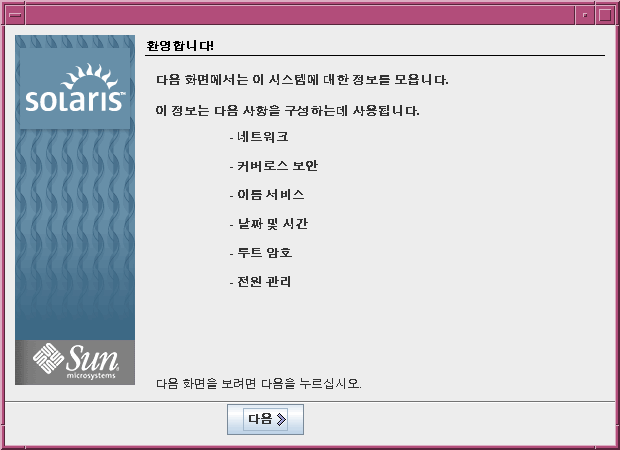
그림 2–6 Solaris 텍스트 설치 프로그램 시작 화면
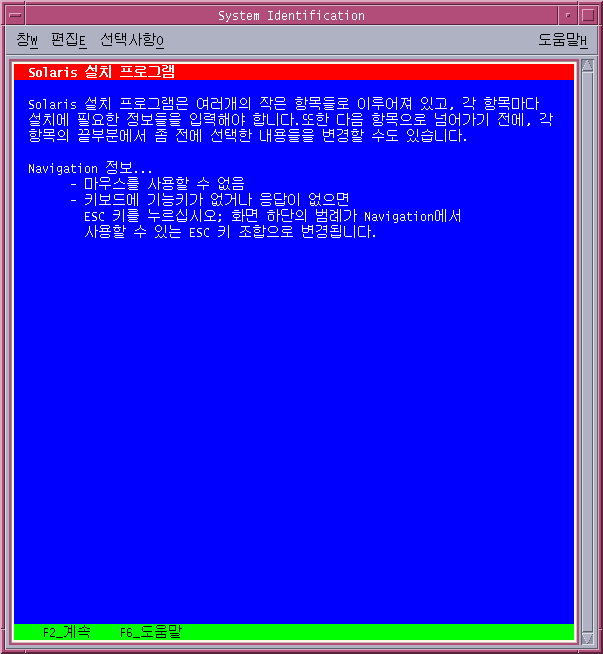
-
-
다음을 눌러 설치를 시작합니다. 프롬프트가 표시되면 나머지 구성 질문에 대하여 응답합니다.
-
모든 시스템 정보를 미리 구성한 경우 설치 프로그램에 구성 정보를 입력하라는 프롬프트가 표시되지 않습니다. 더 자세한 내용은 Solaris 10 설치 설명서: 네트워크 기반 설치의 6 장, 시스템 구성 정보를 미리 구성(작업)을 참조하십시오.
-
모든 시스템 정보를 미리 구성하지 않은 경우 설치 프로그램의 여러 화면에서 해당 정보를 입력하라는 프롬프트가 표시됩니다. 구성 질문에 대한 답은 설치를 위한 검사 목록을 참조하십시오.
구성 질문에 응답한 후, Solaris 시작 대화 상자가 표시됩니다.
그림 2–7 Solaris 시작 화면
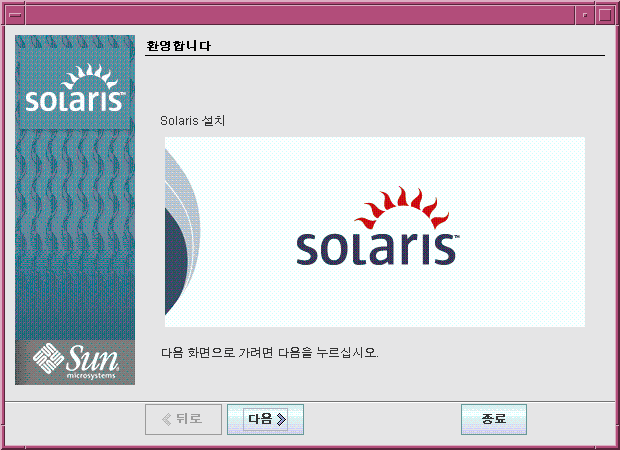
-
-
시스템을 자동으로 재부트할 것인지 디스크를 자동으로 꺼낼 것인지 결정합니다. 다음을 누릅니다.
매체 지정 화면이 나타납니다.
-
설치에 사용할 매체를 지정합니다. 다음을 누릅니다.
사용권 계약 화면이 나타납니다.
-
설치를 계속하려면 사용권 계약에 동의해야 합니다. 다음을 누릅니다.
Solaris 설치 프로그램이 시스템을 업그레이드할 수 있는지 판단합니다. 업그레이드하려면 시스템에 반드시 기존 Solaris 루트(/) 파일 시스템이 있어야 합니다. Solaris 설치 프로그램이 필요한 조건을 검출한 후 시스템을 업그레이드합니다.
업그레이드 또는 초기화 설치 선택 화면이 나타납니다.
-
초기화 설치를 수행할지 업그레이드를 수행할지 결정합니다. 다음을 누릅니다.
주 –설치를 시작하기 전에 시스템에서 진단 또는 서비스 분할 영역을 복구한 경우 Solaris OS로 업그레이드하지 못할 수 있습니다. 자세한 내용은 Solaris 10 설치 설명서: Solaris Live Upgrade 및 업그레이드 계획의 업그레이드를 참조하십시오.
-
수행하려는 설치의 유형을 선택합니다. 다음을 누릅니다.
-
전체 Solaris 소프트웨어 그룹을 설치 하려면 기본 설치를 선택합니다.
-
다음 작업을 하려면 사용자 정의 설치를 선택합니다.
-
특정 소프트웨어 그룹 설치
-
추가 소프트웨어 설치
-
특정 소프트웨어 패키지 설치
-
특정 로켈 설치
-
디스크 레이아웃 사용자 정의
-
소프트웨어 그룹에 대한 자세한 내용은 소프트웨어 그룹의 권장 디스크 공간를 참조하십시오. fdisk 분할 영역 사용자 정의에 대한 내용은 Solaris 10 설치 설명서: 사용자 정의 JumpStart 및 고급 설치의 분할 권장사항을 참조하십시오.
주 –텍스트 설치 프로그램에서는 기본 또는 사용자 정의 설치 선택 프롬프트가 표시되지 않습니다. 기본 설치를 수행하려면 텍스트 설치 프로그램에 제공된 기본 값을 사용합니다. 사용자 정의 설치를 수행하려면 텍스트 설치 프로그램 화면에서 값을 편집합니다.
-
-
프롬프트가 표시되면 추가 구성 질문에 대하여 응답합니다.
시스템 설치에 필요한 정보를 입력하면 설치 준비 화면이 표시됩니다.
그림 2–8 Solaris 설치 준비 화면
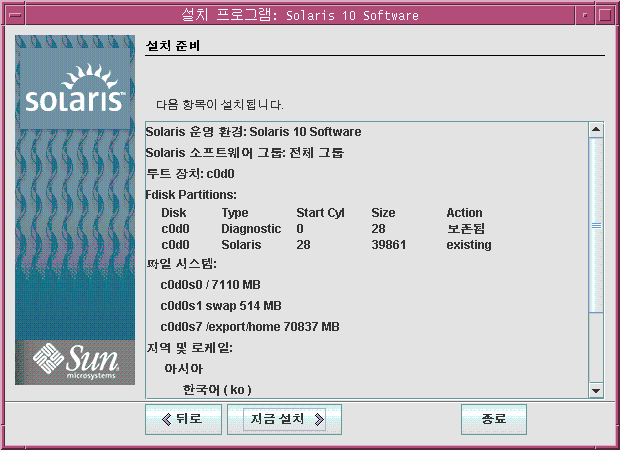
-
Solaris 소프트웨어를 설치하려면 지금 설치를 누릅니다. 화면의 지침에 따라 시스템에 Solaris 소프트웨어 및 다른 추가 소프트웨어를 설치합니다.
Solaris 설치 프로그램이 Solaris 소프트웨어 설치를 완료하면 시스템이 자동으로 다시 부트되거나 사용자에게 직접 다시 부트하도록 프롬프트가 표시됩니다.
설치가 끝나면 설치 로그가 파일에 저장됩니다. 설치 로그는 /var/sadm/system/logs 및 /var/sadm/install/logs 디렉토리에 있습니다.
-
설치하는 동안 자동 재부팅을 선택하지 않은 경우 시스템을 다시 부트합니다.
# reboot
일반 오류
설치 또는 업그레이드하는 동안 문제가 발생하는 경우 Solaris 10 설치 설명서: 사용자 정의 JumpStart 및 고급 설치의 부록 A, 문제 해결(작업)을 참조하십시오.
- © 2010, Oracle Corporation and/or its affiliates
